設定アプリのアクセシビリティから変更
それでは変更方法を紹介します。
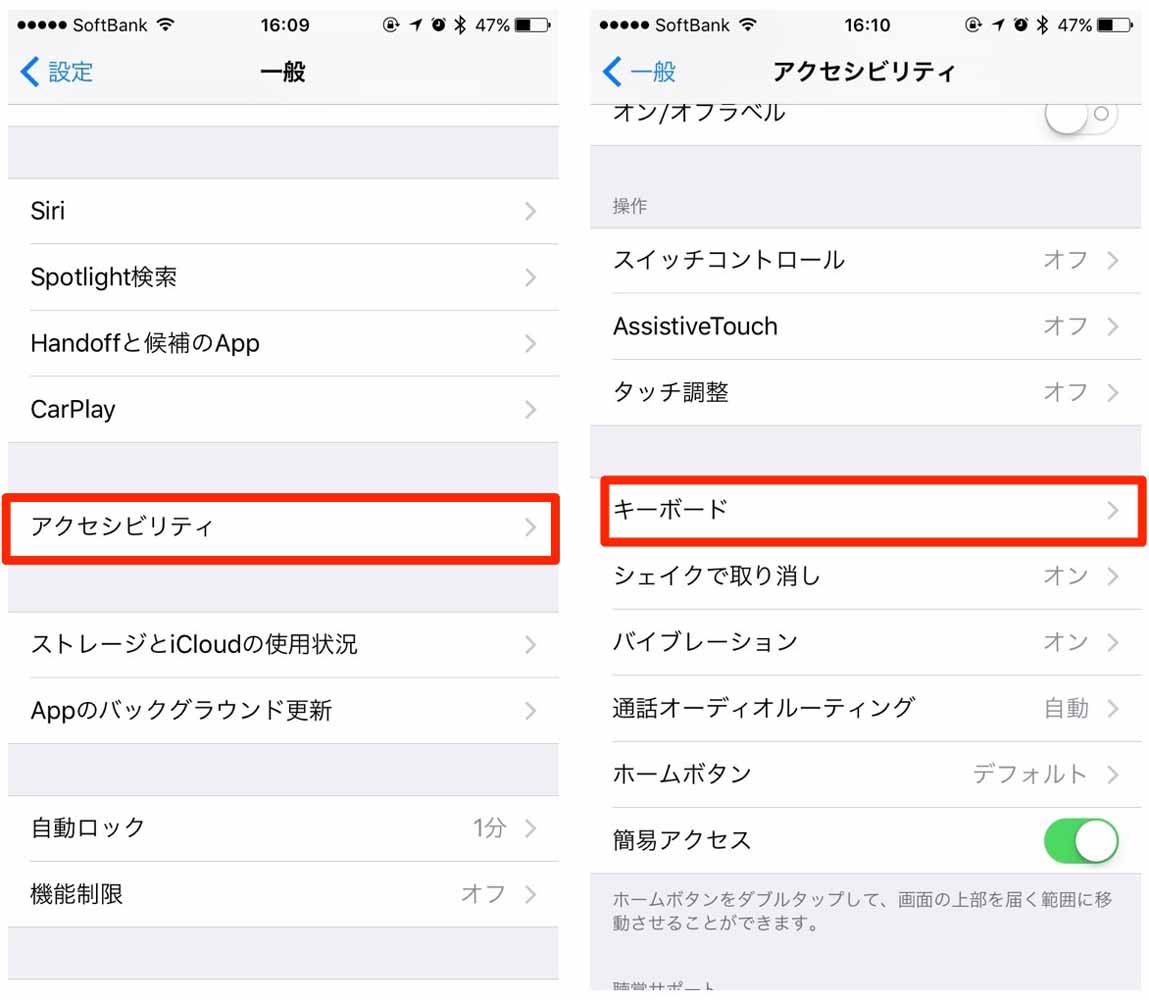
まずは設定アプリから、「一般 > アクセシビリティ > キーボード」と進んでいきます。
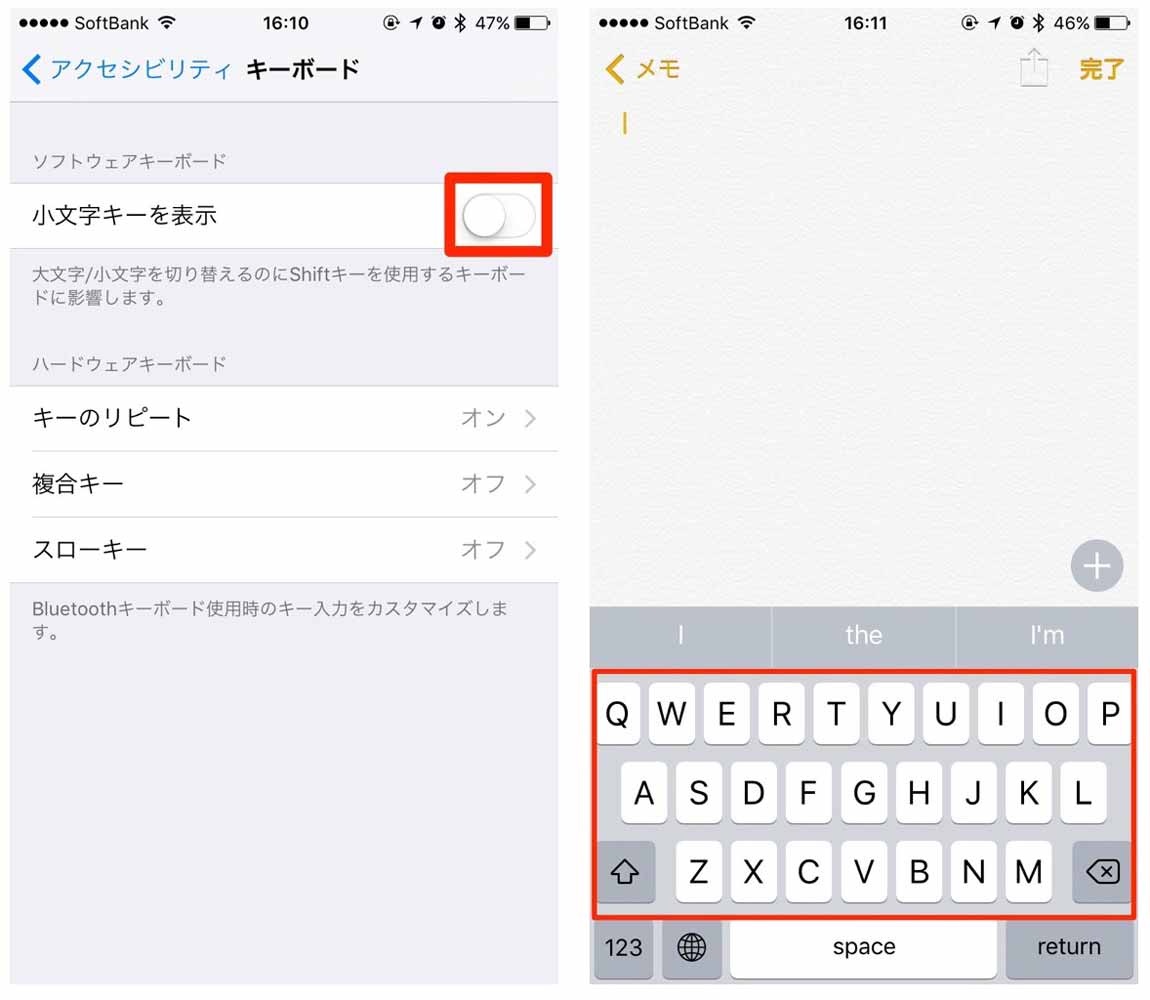
ここで「小文字キーを表示」をオフにすると、デフォルトのキー表示が大文字にもどります。
小文字キーも慣れてしまえばというところではあると思うのですが、どうしても慣れないという人はこの設定をしてみてください。

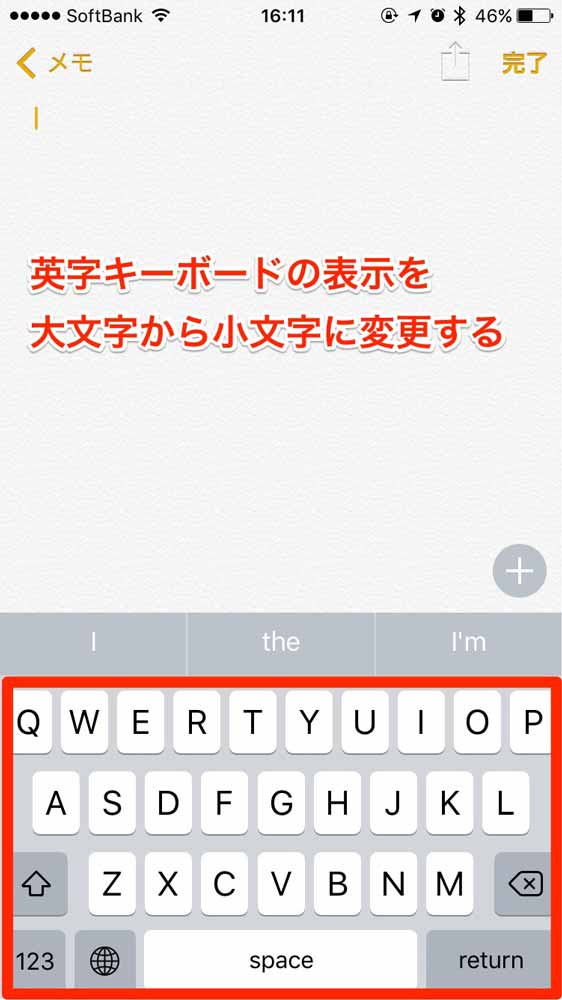
「iOS 9」から入力しているのが大文字か小文字かを判別しやすいように英字キーボードの表示がデフォルトで小文字に変更されました。
判別しやすくなったがいいと思う人がいる一方で、どうも慣れないという人もいると思うので、今までどおり大文字に表示させる方法を紹介したいと思います。
RANKING